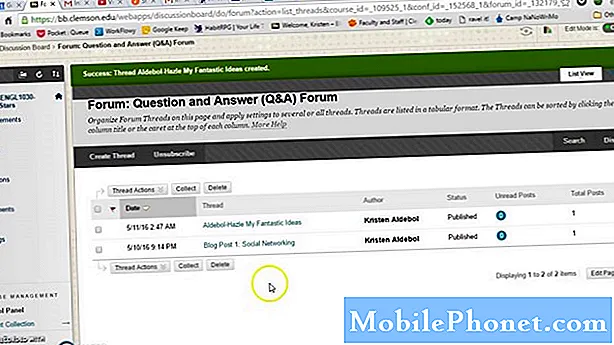
Indhold
- Sådan tilføjes en ny kontakt i din Galaxy Note8
- Sådan tilføjes en kontakt til hurtigopkald i din Galaxy Note8
- Sådan slettes en kontakt fra din liste på din Galaxy Note8
- Sådan oprettes en opkaldsgruppe i din Galaxy Note8
- Sådan tilføjes en kontakt til en opkaldsgruppe i din Galaxy Note8
- Sådan importeres / eksporteres kontakter i din Galaxy Note8
Du har muligvis allerede hundreder af kontakter i din telefon, og hvis du allerede har importeret dem til din nye Samsung Galaxy Note8, skal du vide, hvordan du administrerer dem ordentligt, så det ville være lettere at finde en kontakt, når du prøver at sende sms eller foretag telefonopkald.
I dette indlæg vil jeg guide dig om, hvordan du opretter en ny kontakt, sletter en eksisterende, opretter en opkaldsgruppe og tilføjer et nummer til den, eksporterer og importerer din kontaktliste osv. Hvis du er ny på Android, er dette vil hjælpe dig meget, da alt her følger næsten det samme sæt instruktioner til styring af kontakter. Så fortsæt med at læse nedenfor for instruktionerne.
Men før vi springer til vores tutorials, hvis du fandt dette indlæg, mens du ledte efter en løsning på et problem med din telefon, så foreslår jeg, at du besøger vores Note8-fejlfindingsside, for vi har allerede behandlet de mest almindelige problemer med denne telefon. Find problemer, der ligner din, og brug de løsninger, vi foreslog. Hvis du har brug for mere hjælp, tøv ikke med at kontakte os ved at udfylde vores spørgeskema til Android-udgaver.
Sådan tilføjes en ny kontakt i din Galaxy Note8
Tilføjelse af kontakter til din Galaxy Note 8 er ret ligetil, men så let som det kan synes, kan nogle ejere finde det lidt svært, især fordi det kræver en lille smule at skrive for kontaktens navn, e-mail og endda selve telefonnummeret.
- Stryg opad på et tomt sted på startskærmen for at åbne Apps bakke.
- Tryk på Kontakter.
- Tryk på skab ikon (+ med et ansigt).
- Vælg sted for at gemme kontakt:
- telefon
- SIM-kort
- (en liste over andre konti vises)
- Indtast detaljer i Navn, telefonog E-mail felter.
- Hvis det ønskes, skal du trykke på Se mere for at indtaste yderligere kontaktoplysninger.
- Når du er færdig, skal du trykke på GEMME.
Sådan tilføjes en kontakt til hurtigopkald i din Galaxy Note8
Alle ved, hvor vigtigt hurtigopkald er, hvorfor vi altid anbefaler vores læsere at konfigurere en specielt til nødopkaldsnumre. Hvis du skaffede dig en ny Galaxy Note8, skal du her konfigurere hurtigopkald ...
- Tryk på på enhver startskærm telefon > KONTAKTER fanen.
- Tryk på 3 prikker øverst til højre.
- Tryk på Hurtigopkald.
- Tryk på det nummer, du vil tildele hurtigopkaldsnummeret. Nummer 1-pladsen tildeles altid telefonsvarer og kan ikke ændres.
- Tryk på den kontakt, du vil tildele hurtigopkaldsnummeret.
- Tryk på pilen i venstre hjørne for at gå tilbage til telefonappen.
Sådan slettes en kontakt fra din liste på din Galaxy Note8
Vi sletter normalt ikke en kontakt fra vores liste, men der er tidspunkter, at det er lettere at slette en kontakt og oprette en ny end at redigere den. I dette tilfælde kan denne tutorial være meget nyttig for dig.
- Stryg opad på et tomt sted på startskærmen for at åbne Apps bakke.
- Tryk på Kontakter.
- Tryk på den ønskede kontakt.
- Tryk på 3 prikker ikon.
- Tryk på Slet.
- Tryk på SLET at bekræfte.
Sådan oprettes en opkaldsgruppe i din Galaxy Note8
Oprettelse af en opkaldsgruppe er undertiden nyttigt at sige "kategoriser" vores kontakter, selvom det ikke rigtig er så nødvendigt. Men hvis du er i en situation, hvor du skal medtage en kontakt til en gruppe, kan du her oprette en ...
- Stryg opad på et tomt sted på startskærmen for at åbne Apps bakke.
- Tryk på Kontakter.
- Tryk på 3 prikker ikon.
- Tryk på Grupper.
- Tryk på skab.
- Indtast navnet på gruppen, juster ringetonen, tilføj medlem, og tryk derefter på GEMME.
Sådan tilføjes en kontakt til en opkaldsgruppe i din Galaxy Note8
Og sådan tilføjer du faktisk en kontakt til den opkaldsgruppe, du lige har oprettet ...
- Stryg opad på et tomt sted på startskærmen for at åbne Apps bakke.
- Tryk på Kontakter.
- Tryk på den ønskede kontakt, du vil føje til gruppen, hanen detaljer.
- Tryk på REDIGERE.
- Tryk på Grupper.
- Foretag en afkrydsning i de grupper, du vil tildele kontakten.
- Tryk på pilen for at gå tilbage til kontaktprofilen.
- Tryk på Gemme.
Sådan importeres / eksporteres kontakter i din Galaxy Note8
Import af dine kontakter betyder, at du gendanner dem, og du gør det normalt lige efter nulstillingen for at downloade alle dine kontakter tilbage til din telefon og være synlige gennem appen Kontakter og andre apps, der muligvis har adgang til dem. Eksport af dem er dog det modsatte; du opretter faktisk en fil, der indeholder alle dine kontakter, og normalt gemmes den på SD-kortet, så den er sikker under en nulstilling. Normalt er den fil, der oprettes, en .vcf-fil, som også kan genkendes til andre applikationer, der beskæftiger sig med kontakter ...
- Stryg opad på et tomt sted på startskærmen for at åbne Apps bakke.
- Tryk på Kontakter.
- Tryk på 3 prikker ikon> Administrer kontakter.
- Tryk på Flyt kontakter fra telefonen.
- Tryk på den konto, du vil flytte kontaktpersonerne til, og tryk derefter på BEVÆGE SIG. Dette sikrer, at dine kontakter er gemt online.
- Tryk på Import Eksport kontakter.
- For at importere kontakt skal du trykke på Importere vælg derefter SD kort. Vælg de kontakter, der skal importeres, vælg Interne lager og vælg derefter Færdig > IMPORTERE > Okay.
- Tryk på for at eksportere kontakter Eksport vælg derefter SD kort. Vælg de kontakter, der skal eksporteres, og tryk derefter på FÆRDIG > EKSPORT > Okay.
Jeg håber, at du finder disse vejledninger nyttige på den ene eller den anden måde.
Forbind dig med os
Vi er altid åbne for dine problemer, spørgsmål og forslag, så er du velkommen til at kontakte os ved at udfylde denne formular. Dette er en gratis service, vi tilbyder, og vi opkræver ikke en krone for det.Men bemærk venligst, at vi modtager hundredvis af e-mails hver dag, og det er umuligt for os at svare på hver enkelt af dem. Men vær sikker på at vi læser hver besked, vi modtager. For dem, som vi har hjulpet, skal du sprede budskabet ved at dele vores indlæg til dine venner eller ved bare at like vores Facebook- og Google+ side eller følge os på Twitter.

